HitmanPro — антивирусный сканер для удаления вирусов
HitmanPro — антивирусный сканер для защиты компьютера от воздействия вредоносного программного обеспечения, работающий совместно с установленным антивирусом. Это позволяет противодействовать опасным угрозам и достигать большей безопасности в операционной системе Windows.
Программа HitmanPro обнаруживает и удаляет вредоносные файлы и записи реестра, связанные с руткитами, червями, троянами, вирусами, шпионским программным обеспечением, программами-вымогателями, другим вредоносным ПО с зараженных компьютеров.
Не секрет, что на ПК различными способами проникают различные зловреды, главная цель которых заключается в краже личной информации, удаленном управлении зараженным устройством, вымогание денег, нарушения работы устройства и т. п.
Противостоять угрозам призваны антивирусы — программы, предназначенные для выполнения функций поиска и нейтрализации вредоносных программ. Для защиты компьютера дополнительно используются антивирусные сканеры для разовых проверок системы, или работающие на постоянной основе.
Особенности использования HitmanPro
Сканер HitmanPro — второй рубеж обороны компьютера от вирусов в операционной системе Windows. Это означает, что данная программа не заменяет основной пакет безопасности, установленный на ПК, а дополняет его.
Основной антивирус может не всегда справиться с обнаружением и нейтрализацией заражения. Поэтому компьютеры часто дополнительно проверяют антивирусными сканерами, созданными другими производителями.
В основном, антивирусные сканеры используются для разовой проверки. Подобная операция помогает повысить общий уровень безопасности и избавится от вредоносных программ.
Программа HitmanPro (ранее называлась Hitman Pro) в 2015 году была приобретена британской компанией Sophos — известным производителем антивирусного программного обеспечения. С тех пор, в этом приложении немного изменились некоторые функции внутренних параметров.
После подключения к интернету, программа анализирует подозрительные объекты, используя облачные антивирусные базы данных следующих онлайн сервисов: Sophos, Касперский, BitDefender и VirusTotal.
Благодаря этому, из-за того, что вирусные угрозы анализируются удаленно, программа HitmanPro оказывает очень низкую нагрузку на систему. Поэтому для нормальной работы антивируса Хитман Про необходим постоянный доступ в интернет, потому что антивирус в своей работе использует облачную технологию.
Вы можете бесплатно использовать HitmanPro в течении 30 дней, а затем необходимо будет приобрести программу. Hitman Pro поддерживает русский язык интерфейса, работает в ОС Windows 10, Windows 8.1, Windows 8, Windows 7, Windows Vista, Windows XP с разрядностью 32bit или 64-bit.
Перейдите на официальный сайт HitmanPro для загрузки приложения на компьютер.
На странице скачивания вас попросят ввести некоторые данные (их не проверяют), а затем откроется страница с кнопками для загрузки двух версий программы: HitmanPro x64 или HitmanPro x32. Выберите подходящий вариант в соответствии с разрядностью операционной системы Windows, установленной на вашем компьютере.
Обратите внимание на то, что сканер HitmanPro — переносная (portable) программа, которую можно запускать из любого места на компьютере, или с внешнего носителя: USB-флэш накопителя, CD/DVD диска и т. п.
Настройки HitmanPro
Сразу после запуска, приложение выполнит загрузку необходимых обновлений. Сначала имеет смысл ознакомиться с настройками, а затем продолжить работу в программе.
В главном окне сканера HitmanPro нажмите на кнопку «Настройки».
По умолчанию программа настроена оптимально. Обратите внимание на вкладку «Scan». Если вы будете использовать HitmanPro на постоянной основе, то здесь можно изменить некоторые настройки поиска инфекций:
- Активируйте пункт «Запускать поиск инфекций ежедневно (Рекомендуется).
- В пунктах «Scan method», «Когда:» и «Около:» установите необходимые параметры.
Для интеграции сканера с контекстным меню Проводника отметьте пункт «Добавить ярлык ‘Сканировать с HitmanPro’ на файлах и папках в Проводнике».
При этих настройках антивирусный сканер должен находиться на ПК, чтобы программа могла выполнять свою работу на постоянной основе.
Проверка на вирусы в сканере HitmanPro
Перед запуском проверки компьютера, нужно выбрать тип использования программы.
В HitmanPro имеется три варианта сканирования:
- Сканирование по умолчанию — проверка всего компьютера на вирусы, отправка подозрительных файлов в облако.
- Быстрое сканирование — проверка важных областей, отправка неизвестных файлов в облако.
- Раннее предупреждение — сканирование всего компьютера, проверка каждого файла в расширенном режиме.
Выполните следующие действия:
- В главном окне HitmanPro нажмите на кнопку «Дальше».
- В следующем окне примите условия лицензионного соглашения.
- В окне «Настройки» необходимо выбрать подходящий вариант использования приложения: инсталлировать HitmanPro на ПК для регулярного сканирования, или для разовой проверки.
- В нашем случае, мы проверяем компьютер однократно, поэтому я активировал пункт «Нет, я собираюсь сканировать систему только один раз».
- В окне Hitman Pro отображается прогресс операции сканирования. При проверке программа проверяет только системный диск с Windows.
- В окне «Результаты Поиска» отображены результаты: в частности, обнаружены ли следы заражения системы.
На моем ПК программе HitmanPro не понравились некоторые файлы куки (cookie) в браузерах, которые на самом деле не представляют опасности (это ложные срабатывания). Был найден один Trojan в активаторе и пара Malware.
- Если нажать на кнопку «Дальше» начнется автоматическая очистка системы от обнаруженных объектов, в зависимости от предложенного действия: отправка на карантин или удаление.
Вы можете вручную решить судьбу обнаруженных объектов, прияв решение по своему усмотрению. Например, если с компьютера следует удалить только некоторые из обнаруженных потенциальных угроз, а не все найденные файлы.
Пройдите следующие шаги:
- Выделите соответствующий объект в списке.
- В данном поле отображено какой антивирусный движок обнаружил опасный файл, тип угрозы, и рекомендуемое действие.
- Щелкните правой кнопкой мыши по полю с объектом, а в контекстном меню выберите желаемое действие:
- Удалить — удаление файла с ПК.
- Карантин — помещение файла на карантин.
- Игнорировать — больше не проверять данный файл.
- Показать информацию — отправка файла на VirusTotal.
- Принять ко всем — применение одинаковых действий к определенному типу угроз.
Выводы статьи
HitmanPro — антивирусный сканер, который поможет найти и уничтожить вредоносное программное обеспечение на компьютере. Приложение используется на ПК в качестве второй линии обороны от угроз безопасности, наряду с обычным антивирусом, имеющимся на устройстве. Программа HitmanPro умеет запускаться с подключаемых через USB носителей, CD/DVD и сетевых дисков. Антивирусный сканер можно использовать на постоянной основе или выполнять разовые проверки системы по вашему усмотрению.
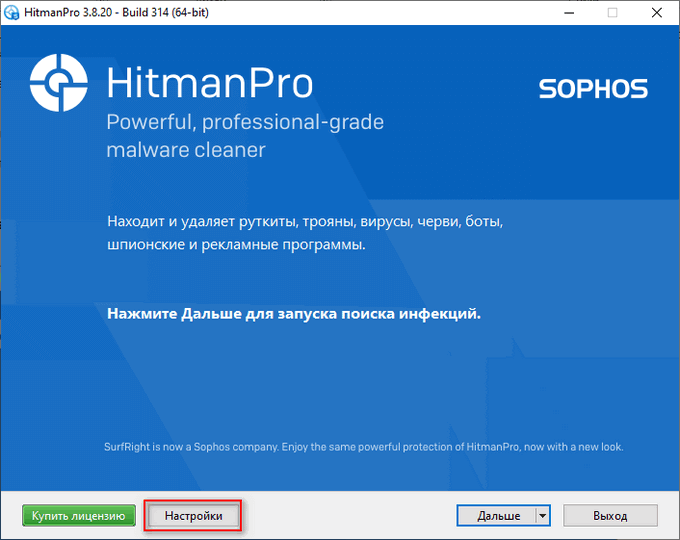




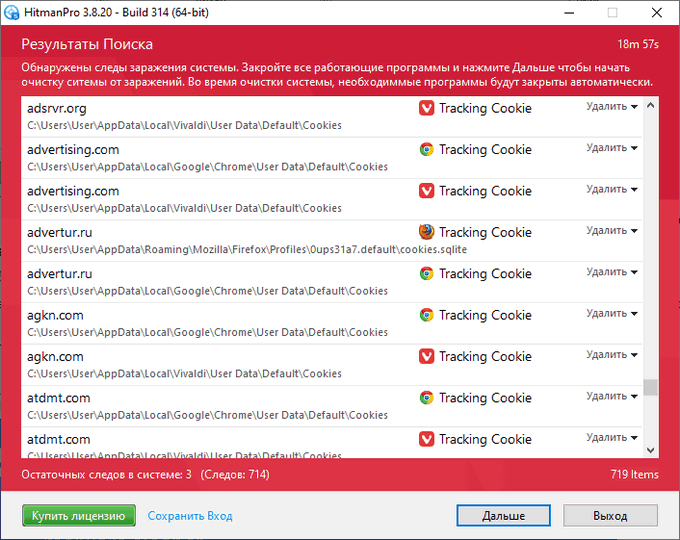

Добавить комментарий